Python图形界面实战:使用PyQt5/PiSide2制作二维码生成器
一、文中涉及
本文涉及以下知识点:
- PyQt5/PiSide2网格布局的使用;
- PyQt5/PiSide2按钮小部件的使用;
- PyQt5/PiSide2标签小部件的使用;
- PyQt5/PiSide2选值框小部件的使用;
- PyQt5/PiSide2图像的使用;
- Python第三方库qrcode的使用;
为了方便起见,以下代码使用PyQt5进行讲解,PiSide2同样适用。
二、创建图形界面
首先,我们来创建这个二维码生成器的基础图形界面。界面采用QGridLayout()网格布局,里面包含5个QLable()文本标签部件:
- 指示输入二维码的内容;
- 指示选择二维码图像尺寸;
- 指示设置二维码的内边框;
- 指示预览二维码;
- 显示预览的二维码;
首先我们引入所需的模块:
from PyQt5 import QtWidgets,QtGui import qrcode import io import traceback import datetime 为了方便大家理解各个子类调用的位置,我们没有从PyQt5的子模块中直接import所有的子类。
然后创建一个继承自QtWidgets.QWidget()的类——QrcodeApp()作为我们的图形界面的主类,将上述的小部件添加进去:
class QrcodeApp(QtWidgets.QWidget): def __init__(self): super().__init__() self.setFixedSize(450,220) self.setWindowTitle("州的先生 - 二维码生成器") self.main_layout = QtWidgets.QGridLayout() # 窗口网格布局 self.label_desc = QtWidgets.QLabel("输入文字或网址:") self.input_content = QtWidgets.QLineEdit() # 二维码内容 self.input_content.setText("州的先生") self.lable_size = QtWidgets.QLabel("图片尺寸:") self.label_space = QtWidgets.QLabel("留白设置:") self.lable_pre = QtWidgets.QLabel("预览:") self.input_size = QtWidgets.QComboBox() # 二维码编码类型 self.input_size.addItem("210*210") self.input_size.addItem("420*420") self.input_size.addItem("630*630") self.input_space = QtWidgets.QSpinBox() # 二维码留白大小 self.save_qrcode = QtWidgets.QPushButton("保存二维码") self.qrcode_img = QtWidgets.QLabel() self.qrcode_img.setScaledContents(True) # 设置二维码图像容器内部件缩放 self.qrcode_img.setMaximumSize(190,190) # 固定二维码图像容器大小 self.setLayout(self.main_layout) self.main_layout.addWidget(self.label_desc,0,0,1,2) self.main_layout.addWidget(self.input_content, 1, 0, 1, 2) self.main_layout.addWidget(self.lable_size, 2, 0, 1, 1) self.main_layout.addWidget(self.label_space, 2, 1, 1, 1) self.main_layout.addWidget(self.input_size, 3, 0, 1, 1) self.main_layout.addWidget(self.input_space, 3, 1, 1, 1) self.main_layout.addWidget(self.save_qrcode,4,0,1,2) self.main_layout.addWidget(self.lable_pre,0,2,) self.main_layout.addWidget(self.qrcode_img, 1, 2, 5, 2) 这样,在运行代码后,我们会得到一个如下图所示的图形界面窗口:
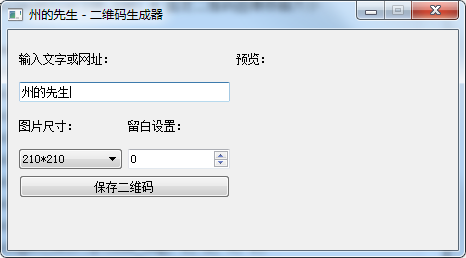
一个基本的界面创建好了,接下来我们来实现生成二维码的功能;
三、生成二维码
在Python中有很多第三方的库可以生成二维码,在此我们选用的的qrcode这个库。没有按照的小伙伴可以使用下述命令进行安装:
pip install qrcode 它的项目地址为:https://github.com/lincolnloop/python-qrcode ,里面有详细的使用方法。
qrcode安装好之后,我们就可以很方便地创建二维码了。以下是一个使用qrcode创建二维码简单的示例:
import qrcode img = qrcode.make('https://zmister.com') img.save('qrcode.png') 运行上述代码,我们将会在本地目录得到一个名为qrcode.png的二维码图片,使用微信扫描它就可以直接打开州的先生博客。但是我们创建的二维码没有那么简单,还需要设置二维码的大小和留白,所以我们使用qrcode的高级用法。
在QrcodeApp()类中新建一个名为value_change()的方法,分别获取文本输入框、选值框和下拉框的值作为二维码的内容、二维码的留白大小和二维码的图片大小。通过qrcode生成二维码,再通过Qlabel()部件将二维码显示出来:
def value_change(self): try: qr_text = self.input_content.text() # 二维码内容值 qr_space = self.input_space.text() qr_size = int(self.input_size.currentText().split('*')[0]) print(qr_text) qr = qrcode.QRCode( version=1, box_size=qr_size / 21, border=qr_space if qr_space != '' else 0 ) qr.add_data(qr_text) self.qr_img = qr.make_image() fp = io.BytesIO() self.qr_img.save(fp,"BMP") image = QtGui.QImage() image.loadFromData(fp.getvalue(),"BMP") qr_pixmap = QtGui.QPixmap.fromImage(image) self.qrcode_img.setPixmap(qr_pixmap) except Exception as e: print(repr(e)) print(traceback.print_exc()) 然后在初始化方法中调用value_change()方法,运行程序,我们就可以看到默认的文本框内容“州的先生”就已经被生成了二维码,如下图所示:
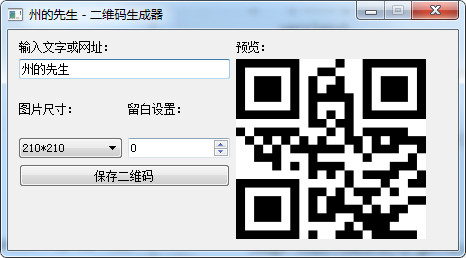
接下来,我们将文本输入框的文本改变信号textChanged、下拉框的当前索引改变信号currentIndexChanged和选值框的值改变信号valueChanged都连接到value_change()方法上,使得二维码可以实时根据设置的变化而生成新的二维码:
self.input_content.textChanged.connect(self.value_change) self.input_size.currentIndexChanged.connect(self.value_change) self.input_space.valueChanged.connect(self.value_change) 再次运行代码,可以发现当我们改变文本数据框和选值框的值时,显示的二维码也随之发生了改变,如下图所示:
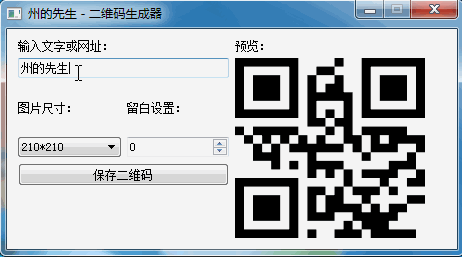
四、保存二维码
完成了二维码的生成之后,我们需要将其保存到本地。在这里我们使用PyQt5的文件保存弹出框和qrcode的二维码保存方法save()来实现,继续新建一个名为save_qr()的方法:
def save_qr(self): date = datetime.datetime.strftime(datetime.datetime.now(),'%Y%m%d%H%M%S%f') filename = QtWidgets.QFileDialog.getSaveFileName(self,'保存二维码','./qrcode-{date}.png'.format(date=date),'图像文件(*.png)') if filename[0] != '': self.qr_img.save(filename[0]) print("保存成功") QtWidgets.QDialog().show() 然后将“保存二维码”按钮的clicked信号连接到这个方法上:
self.save_qrcode.clicked.connect(self.save_qr) 最后运行代码,可以发现生成的二维码已经可以保存了,如下图所示:
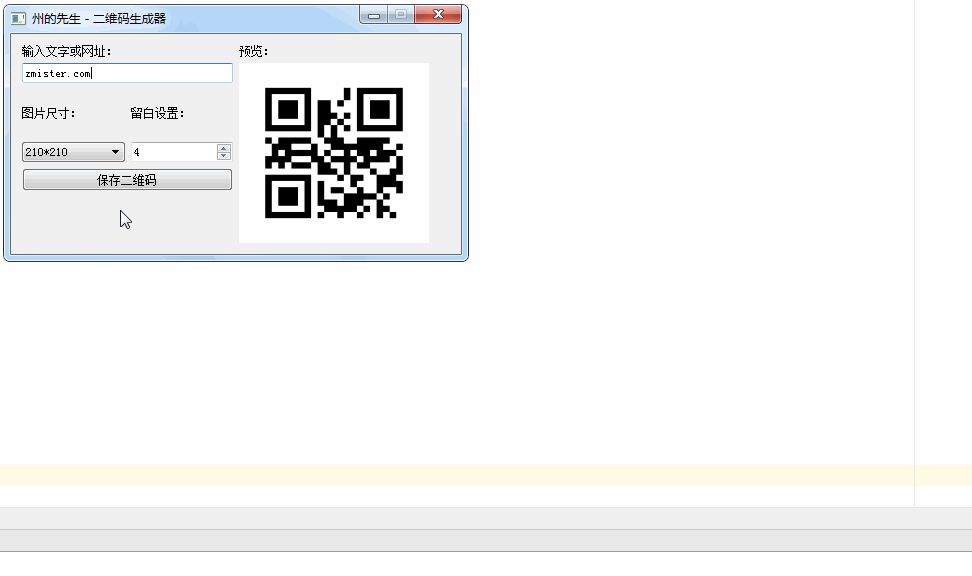
五、最后
这样我们就实现了使用Python制作二维码生成器,完整的代码已经上传到【州的先生资源中心】,资源链接请查看州的先生博客置顶文章获取。欢迎留言讨论~